window禁止更新怎么设置 让电脑window禁止更新的方法
更新时间:2023-08-04 15:11:00作者:mei
Windows系统更新可以加快软件运行速度,但频繁自动更新会严重影响工作效率,另外频繁更新会导致应用程序不兼容,影响其正常使用,那么该如何设置禁止windows系统更新?关于此疑问,接下去教程分享一下操作方法。
解决方法如下:
1、首先按下键盘上的【win】+【R】键打开运行框。
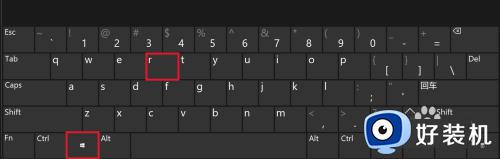
2、在打开的运行框中输入“services.msc”,然后点击【确定】。打开服务窗口。
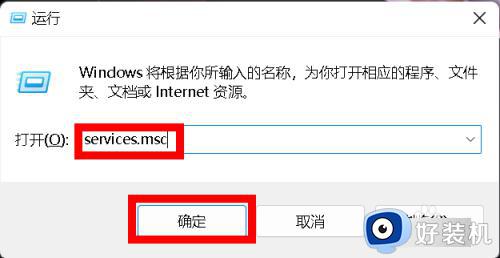
3、在服务窗口中下拉找到“Windows Update”服务并鼠标右键点击,鼠标左键点击“属性”,打开属性对话框。
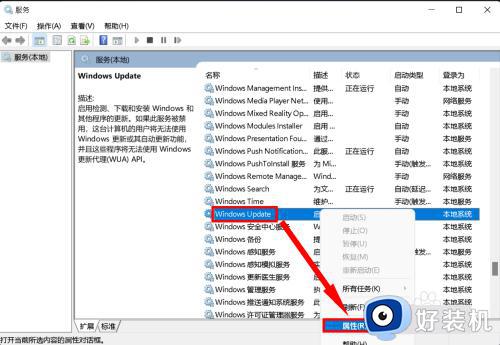
4、在属性对话框中,将启动类型设置为“禁用”模式,然后点击【确定】按钮。
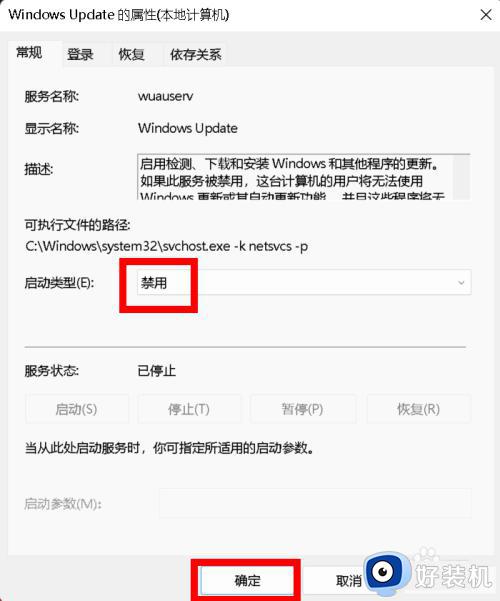
5、“Windows Update"服务的启动类型显示为“禁用”,表示设置成功,直接点击右上角的X退出服务窗口。
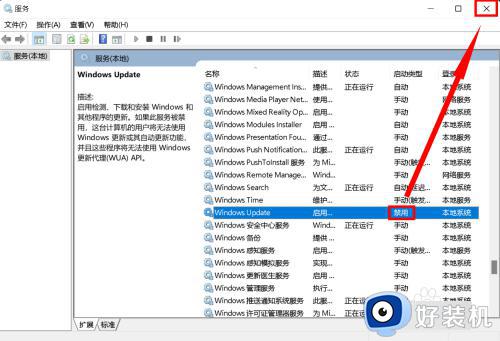
6、以上就是设置windows系统自动更新的方法,需要启动将该服务的启动类型改为“自动”即可。
上述介绍让电脑window禁止更新的方法,简单几个步骤设置,windows就停止自动更新了。
window禁止更新怎么设置 让电脑window禁止更新的方法相关教程
- 如何彻底禁用windows更新 禁用windows更新的图文教程
- 怎样禁止windows自动更新 快速禁止windows自动更新的多种方法
- 怎样关闭电脑window自动更新 快速关闭电脑window自动更新的三种方法
- window更新错误代码0x80070002怎么办 windows更新安装错误代码0x80070002如何解决
- window隐藏文件夹怎么显示 让window隐藏文件夹重新显示的方法
- 如何阻止酷狗的自动更新 怎样禁止酷狗自动更新
- window错误代码0x8007371b无法更新修复方法
- 微软将在今日彻底停止对Windows 7/8.1的安全更新和支持
- 关闭google浏览器自动更新的方法 怎样禁止谷歌浏览器自动更新
- 哔哩哔哩自动更新怎么关闭 怎么禁止哔哩哔哩自动更新
- 电脑无法播放mp4视频怎么办 电脑播放不了mp4格式视频如何解决
- 电脑文件如何彻底删除干净 电脑怎样彻底删除文件
- 电脑文件如何传到手机上面 怎么将电脑上的文件传到手机
- 电脑嗡嗡响声音很大怎么办 音箱电流声怎么消除嗡嗡声
- 电脑我的世界怎么下载?我的世界电脑版下载教程
- 电脑无法打开网页但是网络能用怎么回事 电脑有网但是打不开网页如何解决
电脑常见问题推荐
- 1 b660支持多少内存频率 b660主板支持内存频率多少
- 2 alt+tab不能直接切换怎么办 Alt+Tab不能正常切换窗口如何解决
- 3 vep格式用什么播放器 vep格式视频文件用什么软件打开
- 4 cad2022安装激活教程 cad2022如何安装并激活
- 5 电脑蓝屏无法正常启动怎么恢复?电脑蓝屏不能正常启动如何解决
- 6 nvidia geforce exerience出错怎么办 英伟达geforce experience错误代码如何解决
- 7 电脑为什么会自动安装一些垃圾软件 如何防止电脑自动安装流氓软件
- 8 creo3.0安装教程 creo3.0如何安装
- 9 cad左键选择不是矩形怎么办 CAD选择框不是矩形的解决方法
- 10 spooler服务自动关闭怎么办 Print Spooler服务总是自动停止如何处理
